Sådan ændres eller gendanner du standardplaceringen af kamerarullemappen i Windows 10

Denne vejledning viser dig, hvordan du ændrer eller gendanner standardplaceringen af kamerarullemappen i Windows 10.
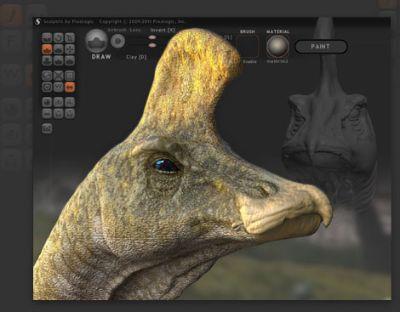
CAD, Computer Aided Design, betyder design ved hjælp af en computer. CAD-softwareprodukter hjælper med at skabe fantasifulde 2D- og 3D-design. Det er en nødvendighed for mange fagfolk, samtidig med at det giver yderligere fordele for mange andre brugere.
Hvis du leder efter den bedste gratis CAD-software til Windows 10, så gå ikke glip af følgende artikel!
1. Sculptris
Sculptris er et fantastisk værktøj til 3D-modellering. Dette værktøj er specielt til begyndere, der ikke ved noget om CAD. Du kan nemt gøre dine fantasier til virkelighed ved at bruge Sculptris.
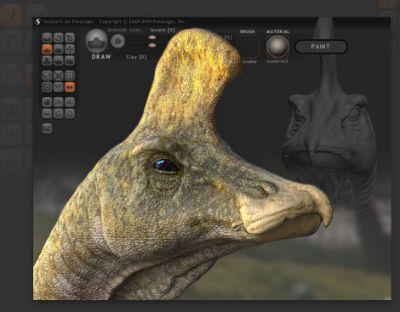
Sculptris
Dog er modellerne skabt gennem Sculptris ret basale. Du skal bruge andre produkter for at forfine designet. Hvis du er studerende eller freelancedesigner, er denne software et perfekt valg.
2. OpenSCAD
Download link:
http://www.openscad.org/downloads.htmlOpenSCAD er en CAD-software designet specielt til folk, der ønsker at skabe maskindele. Dette er noget, som de fleste andre gratis 3D-modelleringssoftwareprodukter ikke kan.
Andre gratis CAD-produkter giver dig kun mulighed for at skabe udseende, ikke struktur. De læser endda en scriptfil igennem og kan ikke nemt ændre mange trin. Dette er ikke nyttigt for maskindesigneksperter. OpenSCAD tillader ændringer på ethvert trin og oprettelse af strukturer i bestemte vinkler.
3. FreeCAD

GratisCAD
FreeCAD er en software til folk, der ønsker at designe maskiner, værktøjer, bygninger osv. Som amatørarkitekt vil du helt sikkert have en masse ideer i dit hoved, men at sætte dem I virkeligheden vil modellen kræve meget dyr software. Du behøver ikke længere at bekymre dig om dette mere takket være FreeCAD. Dette værktøj giver brugerne mulighed for at skabe fremragende design gratis.
4. Draftsight
Draftsight er et værktøj til 2D-tegning, i modsætning til mange af de andre værktøjer på denne liste, der tillader 3D-modellering. Men alt, hvad dette værktøj gør, er fremragende. Hvis dine tegninger er begrænset til 2D-design, behøver du ikke en betalt software som AutoCAD. Bare download Draftsight og gør det nødvendige arbejde, og du er færdig. Denne software er nyttig for alle typer brugere, fra virksomheder, til studerende eller professionelle.
5. Sketchup

Sketchup
Sketchup er en brugervenlig CAD-software. Selvom Sketchup har en betalt version, er den gratis software mere end nok. Sketchup tillader online-lagring med en kapacitet på op til 10 GB. Dette er en webbaseret software, som gør den meget unik.
Alle dine filer, dokumenter, modeller og projekter er gemt online. Softwaren er ret professionel og kan bruges af både individuelle brugere og små virksomheder. Dens rækkevidde er ret bred. Du kan endda planlægge byer ved hjælp af denne software.
6. LibreCAD
Libre produkter er designet til at konkurrere med lignende værktøjer fra mange kendte mærker. Den eneste forskel er, at disse Libre-produkter er gratis. Ligesom LibreOffice er LibreCAD også ret populært. LibreCAD er ligesom AutoCAD: Kraftfuld, fuld af funktioner, men det koster dig ikke en krone at bruge. Softwaren er kurateret af et fællesskab af eksperter og opdateres regelmæssigt, så brugerne får det bedste.
7. QCAD

QCAD
QCAD er en anden open source CAD-software som LibreCAD, bortset fra at dens omfang er begrænset til 2D-tegninger. Dette er dog et af de bedste softwareprodukter til 2D-tegning.
QCAD-software er udviklet og vedligeholdt af et fællesskab af eksperter. Denne software er ret kompliceret, og du skal muligvis lære den, før du bruger den. Grundlæggende er QCAD ikke for studerende, men henvender sig til fagfolk, der forstår 2D CAD meget godt og ønsker at bygge sofistikerede designs.
8. KiCAD
Selvom de fleste af CAD-softwareprodukterne på denne liste er gode til tegnemaskiner, har KiCAD en meget unik fordel. Det hjælper med at designe elektroniske kredsløb. Dette giver dig mulighed for at designe simple til komplekse PCB'er. KiCAD tillader farvekodning, 3D-visning, tegning af kredsløbsdiagrammer osv. Denne software er det perfekte valg for alle, der elsker PCB-design.
9. 3D Builder
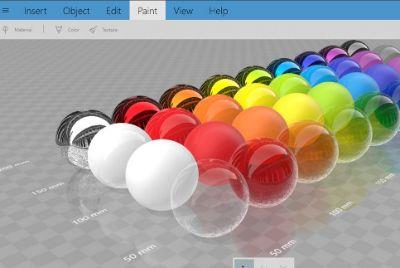
3D Builder
3D Builder er ikke for professionelle eller designstuderende. Denne software er til 3D-modelleringsentusiaster, der ønsker at konvertere deres yndlingsbilleder til 3D-modeller. Du kan bruge det til at adskille billeder fra baggrunden og bruge det til dine designs. Du kan endda vandmærke designet med dit eget navn og bruge det som du vil.
10. 3D skråstreg
3D Slash-software er designet med eleverne i tankerne. Denne software giver mulighed for at skabe design fra simple til komplekse, men er endnu ikke professionelle produkter. Denne app har både online og offline versioner (de kan synkroniseres med hinanden).
3D Slash kan bruges til online læring i grupper, og denne funktion kan drages fordel af af skoler, når børn ikke kan gå i skole (såsom på grund af nylige epidemier). 3D Slash er meget let at lære, og hvis du er nybegynder, så gå ikke glip af denne software.
Denne vejledning viser dig, hvordan du ændrer eller gendanner standardplaceringen af kamerarullemappen i Windows 10.
Ved at reducere størrelsen og kapaciteten af billeder bliver det nemmere for dig at dele eller sende dem til nogen. Især på Windows 10 kan du batch-ændre størrelsen på billeder med nogle få enkle trin.
Hvis du ikke behøver at vise nyligt besøgte varer og steder af sikkerheds- eller privatlivsmæssige årsager, kan du nemt slå det fra.
Ét sted til at styre mange operationer direkte på proceslinjen.
På Windows 10 kan du downloade og installere gruppepolitikskabeloner til at administrere Microsoft Edge-indstillinger, og denne vejledning viser dig processen.
Proceslinjen har begrænset plads, og hvis du regelmæssigt arbejder med flere apps, kan du hurtigt løbe tør for plads til at fastgøre flere af dine yndlingsapps.
Statuslinjen i bunden af File Explorer fortæller dig, hvor mange elementer der er inde i og valgt for den aktuelt åbne mappe. De to knapper nedenfor er også tilgængelige i højre side af statuslinjen.
Microsoft har bekræftet, at den næste store opdatering er Windows 10 Fall Creators Update. Sådan opdaterer du operativsystemet tidligt, før virksomheden officielt lancerer det.
Indstillingen Tillad vækningstimere i Strømstyring giver Windows mulighed for automatisk at vække computeren fra dvaletilstand for at udføre planlagte opgaver og andre programmer.
Windows Security sender meddelelser med vigtige oplysninger om din enheds sundhed og sikkerhed. Du kan angive, hvilke notifikationer du ønsker at modtage. I denne artikel vil Quantrimang vise dig, hvordan du slår meddelelser til eller fra fra Windows Security Center i Windows 10.
Du kan også lide, at et klik på proceslinjeikonet fører dig direkte til det sidste vindue, du havde åbent i appen, uden behov for et miniaturebillede.
Hvis du vil ændre den første dag i ugen i Windows 10, så den matcher det land, du bor i, dit arbejdsmiljø eller for bedre at administrere din kalender, kan du ændre det via appen Indstillinger eller Kontrolpanel.
Fra og med din telefon-app version 1.20111.105.0 er der tilføjet en ny indstilling for flere vinduer, som giver dig mulighed for at aktivere eller deaktivere for at advare dig, før du lukker flere vinduer, når du afslutter din telefon-app.
Denne vejledning viser dig, hvordan du aktiverer eller deaktiverer Win32 lange stier-politikken for at have stier længere end 260 tegn for alle brugere i Windows 10.
Tilmeld dig Tips.BlogCafeIT for at lære, hvordan du deaktiverer foreslåede programmer (Foreslåede apps) på Windows 10 i denne artikel!
I dag får batteriet til at tømmes hurtigt ved at bruge mange programmer til bærbare computere. Dette er også en af grundene til, at computerbatterier hurtigt bliver slidt op. Nedenfor er de mest effektive måder at spare batteri på Windows 10, som læsere bør overveje.
Hvis du vil, kan du standardisere kontobilledet for alle brugere på din pc til standardkontobilledet og forhindre brugere i at kunne ændre deres kontobillede senere.
Er du træt af, at Windows 10 irriterer dig med "Få endnu mere ud af Windows"-startskærmen, hver gang du opdaterer? Det kan være nyttigt for nogle mennesker, men også hæmmende for dem, der ikke har brug for det. Sådan slår du denne funktion fra.
Hvis du har en kraftfuld pc eller ikke har mange opstartsprogrammer i Windows 10, så kan du prøve at reducere eller endda deaktivere Startup Delay helt for at hjælpe din pc med at starte hurtigere.
Microsofts nye Chromium-baserede Edge-browser dropper understøttelse af EPUB e-bogsfiler. Du skal bruge en tredjeparts EPUB-læserapp for at se EPUB-filer på Windows 10. Her er nogle gode gratis muligheder at vælge imellem.
Kiosktilstand på Windows 10 er en tilstand til kun at bruge 1 applikation eller kun få adgang til 1 websted med gæstebrugere.
Denne vejledning viser dig, hvordan du ændrer eller gendanner standardplaceringen af kamerarullemappen i Windows 10.
Redigering af værtsfilen kan medføre, at du ikke kan få adgang til internettet, hvis filen ikke er ændret korrekt. Den følgende artikel vil guide dig til at redigere værtsfilen i Windows 10.
Ved at reducere størrelsen og kapaciteten af billeder bliver det nemmere for dig at dele eller sende dem til nogen. Især på Windows 10 kan du batch-ændre størrelsen på billeder med nogle få enkle trin.
Hvis du ikke behøver at vise nyligt besøgte varer og steder af sikkerheds- eller privatlivsmæssige årsager, kan du nemt slå det fra.
Microsoft har netop udgivet Windows 10 Anniversary Update med mange forbedringer og nye funktioner. I denne nye opdatering vil du se en masse ændringer. Fra Windows Ink stylus-understøttelse til Microsoft Edge-browserudvidelsesunderstøttelse er Start Menu og Cortana også blevet væsentligt forbedret.
Ét sted til at styre mange operationer direkte på proceslinjen.
På Windows 10 kan du downloade og installere gruppepolitikskabeloner til at administrere Microsoft Edge-indstillinger, og denne vejledning viser dig processen.
Dark Mode er en mørk baggrundsgrænseflade på Windows 10, der hjælper computeren med at spare batteristrøm og reducere påvirkningen af brugerens øjne.
Proceslinjen har begrænset plads, og hvis du regelmæssigt arbejder med flere apps, kan du hurtigt løbe tør for plads til at fastgøre flere af dine yndlingsapps.






















